Windows 7 – Alterar nome conta Convidado
Este fim de semana, recebi uma PM no nosso fórum de um utilizador, que me perguntava como poderia renomear a conta Convidado para o nome da sua irmã. Tinha a conta aberta com o perfil dela criado mas estava sempre a ser "chamado a capitulo" pois a conta dele tinha o seu nome e o dela não.
Não é difícil fazer isso, são dois ou três passos e temos a conta renomeada. Aliás, encontrei duas formas de o fazer, mas vou escolher a que nos mostra um local no nosso Windows que deveremos conhecer e explorar.
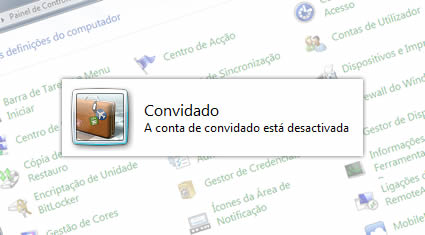
Para alterar o nome da conta Convidado, vamos recorrer à "suite" Politica de segurança local. É este o local que vos sugiro que visitem e vejam as imensas possibilidades que o Windows vos oferece de controlar um sem número de funções.
Começamos então por chamar essa janela. Na barra de pesquisa do menu iniciar escrevemos Politica de segurança local e clicamos no enter para lançar a janela das politicas.
Com a janela abertas das politicas de segurança local, abrimos o grupo Politicas locais, Opções de segurança e do lado direito escolhemos a opção Contas: mudar o nome à conta Convidado.
Dois cliques nesta linha e teremos o nome ali para alterar. Basta escolher o que entender e aplicar.
Pronto. Agora vá ao Painel de controlo, Contas de Utilizador, Gerir outra conta e veja se o nome foi ou não alterado.
Como podem ver, foi simples e alarga um pouco a vossa acção dentro da segurança do Windows.
Sugestão: Já que está nessa área de politicas de segurança, saiba que também pode renomear a conta Administrador, dando dois cliques na linha, também do lado direito da janela, onde diz Contas: mudar o nome à conta Administrador.
Pronto, explorem outras que cá existem nesta ferramenta de controlo de aspectos de segurança e optimização do Windows 7.
Este artigo tem mais de um ano


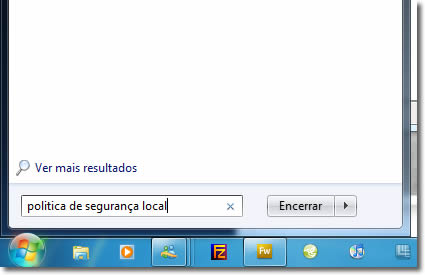

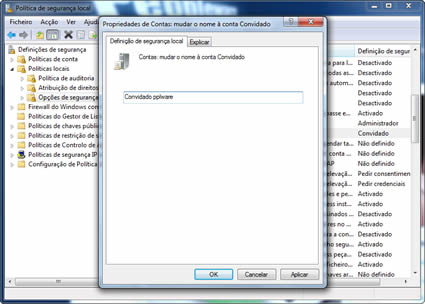























boas,
em vez de mudar ao nome da conta Guest podia simplesmente criar uma conta “sister” e muda-la do grupo users p\ o grupo guests.
s/ +
Sim era outra opção, mas ele não queria isso e podemos aproveitar o que já está criado.
Obrigado Pela Dica
Creio que só dá a partir da versão Home. Estou certo???
HELP
E tirar a opção de seleccionar o utilizador? Por exemplo tanto num windows XP como num windows 7 ligo o pc e apenas tem um utilizador no entanto não inicia a sessão desse utilizador automaticamente. Aparece a tela de selecção de utilizador e só existe um. Como posso fazer com que inicie automaticamente no único utilizador que existe?
O que tu queres é um auto login. Não sei como configurar isso no windows, mas sei que há ferramentas de configuração que dão para mudar isso. Aliás, quando se instala o Windows em si, ele pergunta se queremos auto login num conta específica.
Esse utilizador tem password?
Não, não tem password por isso mesmo não faz sentido pedir o login
Faz o seguinte: tecla Win+R e escreves esta linha rundll32 netplwiz.dll,UsersRunDll
Dentro dessa consola, clicas no utilizador e fazer repor palavra passe. não metas nada e testa a ver se deixa de parar no login.
Ainda mais simples:
Win+R
…e escreves…
control userpasswords2
A janela que se abre é auto-explicativa.
Vítor escrevi o comando que disseste e no menu tirei o visto que estava em “os utilizadores têm de introduzir password para iniciar sessão neste computador” e já ficou fixe, obrigado és o maior e agradeço tb ao pessoal todo que ajudou.
Sou nada o maior, apenas partilho experiências. A minha satisfação é esta troca de conhecimentos que uma pergunta tua provocou. 😀
Boas Pessoal!!
Fazer o auto login é assim:
-> executar
-> regedit
-> Hkey_Local_Machine
-> Software
-> Microsoft
-> Windows NT
-> Corrent version
-> Winlogon
-> AltDefaultDomainName (Nome do Dominio caso tenhas, caso não tenhas colocas o nome do “grupo de trabalho local” normalmente poderá vir “GRUPO_TRABALHO”)
-> AltDefaultUserName (Nome do suposto utilizador)
-> AutoAdminLogon (Apagar o “0” e colocar “1”)
-> Defaultpassword (Criar uma string value, caso a conta do utilizador tenha password)
-> DefaultUserName (Nome do suposto utilizador)
Assim se faz o auto login, espero que tenha sido útil.
Ou então o que está acontecer, é que nas definições de contas, tens que alterar o modo de boas vindas!!
Cumprimentos
ou escreves no executar:
control userpasswords2
é muito mais simples não????
Vou experimentar e depois digo se resolveu.
Sim é útil sim senhor. Boa sugestão.
Obrigado.
Já vi que ele borregou aquilo tudo :X agora não consegue entrar no PC loool
mas eu me esqueci da minha palavra-passe pa…….
e quando inicio apaarece palavra passe e eu n sei komo e k eide faxer???
Ou…
…No Windows é possível efectuar o log in automaticamente sempre que o computador arranca, usando o comando netplwiz.
Vamos então ver quais os passos necessários para usar o netplwiz para desligar a opção de introduzir utilizador e password.
1. Clicar no botão Iniciar.
2. Escrever netplwiz na barra de procura rápida e clicar em Enter.
3. Caso a janela do UAC seja apresentada e pedir permissões, clicar em Continuar.
4. Na janela Contas de Utilizador, desmarcar a opção “Utilizadores devem introduzir nome de utilizador e password neste computador” e clicar em OK.
5. Na janela Login Automático, introduzam o vosso utilizador e a respectiva password que querem usar para o Windows iniciar a sessão automaticamente e clicar OK para finalizar
6. Para que o Windows guarde as alterações, reiniciar o computador.
Parece ser uma boa aposta…
Quando te referes a windows, referes-te a windows vista e 7.. pois penso que no XP não tem esse comando, acabei de verificar mesmo pelo DOS e nada.
Quando tiver no meu portátil pessoal, exprimento no windows 7. Mas parece ser uma boa dica, rápida e precisa.
Obrigado.
Sim esqueci-me de mencionar só dá no Windows Vista e 7.
Não tens nada que agradecer, quando souber tenho todo o gosto em ajudar!
e porque não ensinam aqui no pplware a utilizar o “mmc” para activar a conta real de administrador que esta desactivada no Windows vista e seven?? porque quem conheça bem o Windows nos não somos os reais administradores do computador, temos “permissões” de administradores..
aliás a consola mais poderosa a seguir a “regedit” é a “mmc”.. 😀
e mais acrescento, modificar o “UAC” (user control access) para ele deixar de ser chato sem ter que desactivar a segurança do windows.. mais ainda uma interessante para quem não quiser desactivar o “UAC”, remover o bloqueio do ecrã ( quando o ambiente de trabalho fica negro e não poder fazer mais nada enquanto nao responder ao “uac”) assim, quando o UAC aparece o ambiente de trabalho não bloqueia
o Windows aqui não encontra o política de segurança local.
Obs: meu Windows é português brasil, (sou brasileiro rsrs) e tamém quero mudar o nome da conta convidado, só que o Windows não encontra este nas suas pesquisas!
por favor me ajudem!
já encontrei. Aqui é é Diretiva de segurança local. valeu pessoal 🙂
Galera, em alguns Windows 7 (no meu caso o Professional) ao invés de aparecer “políticas”, encontra-se como “Diretivas”.
=D
Valeu pelo post man, muito útil.
diretiva de segurança local para que não consegue achar !